
이번에 작업할 내용은 발로란트 시네마틱에 나온 글자 변형입니다.
어려운 기술보단 단순반복적인 작업이 많습니다. 글씨에 따라 다르게 작업하기에 조금 귀찮으실 수 있는 작업이에요

우선 화면 중앙에 글씨를 써줍니다. 단축키는 [Ctrl+T]로 텍스트 입력하시면 됩니다.
저는 에펙이라고 썻어요

'에펙' 글씨에 마우스 오른쪽 버튼을 눌러 텍스트 옵션을 얼여줍니다

그 중 Create Shapes fron Text를 선택해 줍니다. 버전에 따라 메뉴가 조금씩 다릅니다.
지금 제가 쓰고있는 버전은 2020버전입니다.

선택을하면 텍스트가 쉐이프레이어화 됩니다.

그리고 글자가 연결된 부분까지 통으로 잡히면서 세분화되죠

가장 위에있는 '에'를 선택하면 '어' 가 잡히면서 글씨를 이루는 점들이 활성화 됩니다


'어'부분을 애니메이션 주기위해 'ㅇ ㅓ' 로 만들어 줄 필요성이 있기 때문에 맨위에 있는 '에'를 [Ctrl+D] 복사 합니다
그럼 아래 에2가 생성되죠.

그 후 다시 맨위에 있는 '에'를 선택하고 '어'모양 쉐이프레이어에서 'ㅓ'부분 점들을 지워주시면 'ㅓ'가 사라질꺼에요
그럼 맨위에 '에'는 'ㅇ'만 남습니다
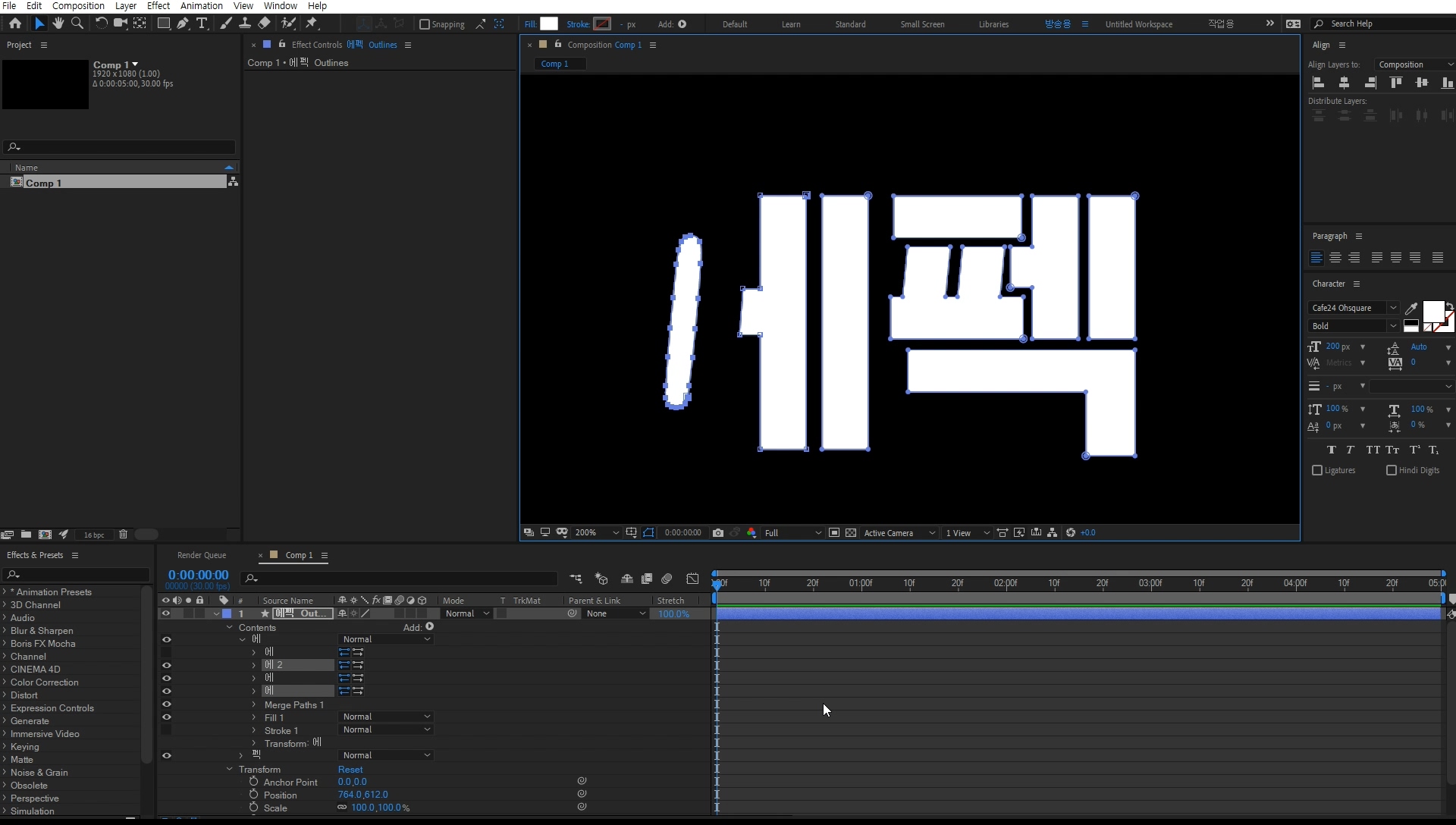
그리고 "에2"는 "ㅓ"를 남겨주기 위해 ㅇ를 지워줍니다. 위 스샷은 작업과정인에요 다 지워주시면되요

이제 글씨를 변형하기 위해 변형할 쉐이프레이어를 제외한 다른 "에"들은 눈을 꺼서 안보이게 해주세요

첫번째 "에"를 1초 10프레임에 키를 주고 , 20프레임으로 온다음에 'ㅇ'의 점들을 마우스로 선택하고
왼쪽으로 이동시켜주면서 변형해줍니다.

그리고 0프레임엔 저는 "ㅇ"형태로 해주었습니다. 늘어난 "ㅇ"의 뒤쪽 점들을 선택후 옴겨주었죠

찹쌀떡 늘어나는 느낌으로 말이죠. 위사진은 "ㅇ"안에 원까지 애니메이션 키를 준 사진입니다.
이런 방식으로 쉐이프화 된 글자들의 점들을 잡아당기면서 애니메이션을 주는 행동을 반복합니다.

'ㅓ' 부분 변형하는 모습입니다. 글자의 모습대로 늘려주거나 옴겨주면됩니다.

늘어난 'ㅓ'의 점들을 전부 위로 몰아줘서 안보이게끔 하였습니다.
이런식으로 한곳에 점을 다 모우면 안보이는걸 이용해서 "보이지 않는 곳에서 글자가 튀어나오게끔" 보여질 수도 있습니다.

글자 전부를 자기 취향에 맞게 키를 줍니다. 일단 0초, 20프레임, 1초 10프레임에 전부 맞추시는게 편할꺼에요
그리고 뒤에 '펙'부분은 쉐이프 전체 포지션값 키도 주었습니다. 글자가 늘어난 쪽으로 애니메이션을 주었는데
글자의 모양이나 변형된 모양에 따라 전부 다르니까 크게 신경쓰지 않으셔도 됩니다.


텐션감을 주기위해 전부 키를 선택하고 키 부분을 [Alt + 더블클릭]으로 키프레임 벨로시티를 열어주고
전부 100%로 설정해 줍니다.

페스 애니메이션과 다르게 포지션 애니메이션은 따로 될테니 포지션 에니메이션을 주셨다면
따로 선택해서 한번 더 하셔야해요

[Ctrl+Y]로 붉으죽죽한 솔리드 하나를 배경으로 깔아주시고, 글씨 색도 바꿔 주었습니다.
글자는 이미 쉐이프 레이어화가 되어있기때문에 글자를 선택하고 메인 도구창에서 Fill로 바꿔 주시면 됩니다.

뭔가 녹색이 생겼죠? 아주 간단한 겁니다. 글자를 [Ctrl+D]로 복제해두고, 아래 깔린 글자 색을 바꾼 겁니다.
그리고 아래 깔린 글자 쉐이프레이어를 1프레임 앞쪽으로 땡겼을 뿐이에요 그럼 위 스샷같은 모습이 나옵니다.

20프레임 언제리쯤에 색반전처럼 글자와, 배경색을 서로 바꿔줍니다.
배경은 새롭게 어두운 솔리드를 만드셔도 되고, 이펙트에서 FILL이란 이펙트로 주셔도 무방하니 편하신 방법을 사용하시면 됩니다.
[Ctrl+Shift+D]를 레이어를 선택하고 눌러보시면 스샷처럼 잘리게 되니 편하게 사용하세요!

마지막으로 확대되는 느낌을 주기 위해서인데, 이건 크기만 늘려주셔도 해결된 지만 저는 이펙트에 Magnify로 주었습니다. 옵션은 위화면 처럼 주었구요 [Ctrl+Alt+Y]로 어드저스트먼트 레이어를 생성후 그곳에 적용시켜주었습니다.

적용된 어드저스트먼트 레이어를 적당히 뒤로만 밀어주면 완료입니다!
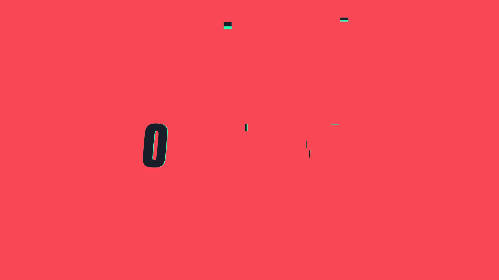
글로 보셔서 좀 햇갈리시거나 모르시겠다 하시는 분들은 아래 유튜브 채널로 확인해 주시면 감사하겠습니다!
'에펙레시피 간편 튜토리얼' 카테고리의 다른 글
| [에펙레시피]텍스트가 멀어지는 애니메이션 튜토리얼 (0) | 2020.12.13 |
|---|---|
| [에펙레시피]글씨가 화면중심으로 부터 커지는 튜토리얼 (1) | 2020.07.23 |
| [에펙레시피]X축 방향으로 회전하는 텍스트 튜토리얼 (0) | 2020.06.12 |
| [에펙레시피]쾅! 박히는 텍스트 애니메이션 튜토리얼 (0) | 2020.05.29 |
| [에펙레시피] 쉐이프레이어 텍스트바 애니메이션 튜토리얼 (0) | 2020.05.17 |





댓글